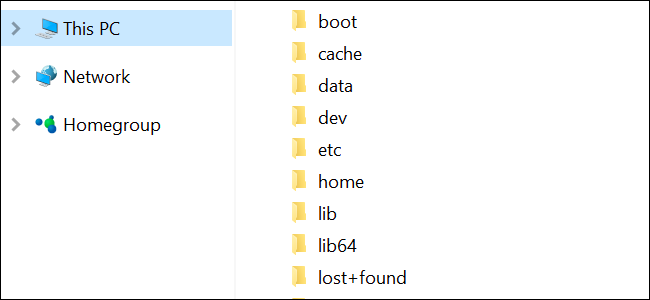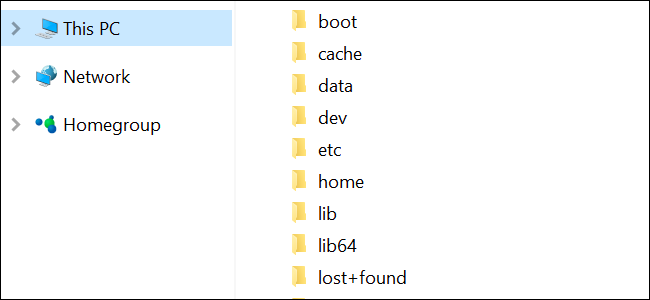
Windows 10 “Bash sur Ubuntu que sur Windows” environnement contient quelques-uns des différents composants. La première fois que vous exécutez l’bash.exe programme, il va télécharger et installer l’ensemble d’un utilisateur Ubuntu de l’environnement spatial. Vous pouvez accéder à ces fichiers dans l’Explorateur de Fichiers ou d’autres programmes Windows, si vous savez où chercher.
Vous pouvez également accéder à votre système Windows de lecteur et les autres lecteurs sur votre ordinateur à partir de l’intérieur de l’Ubuntu shell Bash. Cela vous permet de travailler avec les fichiers de Windows à l’aide de Linux utilitaires de ligne de commande.
Où l’Ubuntu Shell Bash Fichiers Sont Stockés dans Windows
L’ARTICLE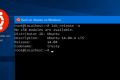 Comment Installer et Utiliser Linux Shell Bash sous Windows 10
Comment Installer et Utiliser Linux Shell Bash sous Windows 10
Windows 10 Anniversaire de la mise à Jour offre une grande nouvelle fonctionnalité pour les développeurs: plein, basée sur Ubuntu shell Bash qui peuvent exécuter des logiciels Linux… [Lire l’Article]
Notez que chaque compte d’utilisateur Windows qui utilise Bash va avoir son propre environnement Bash et les fichiers dans son propre répertoire de l’utilisateur.
Pour accéder à ces fichiers, vous devez d’abord afficher les dossiers cachés dans l’Explorateur de Fichiers. Ouvrez une fenêtre d’Explorateur de Fichiers et cliquez sur Affichage > Options > Changer de Dossier et les Options de Recherche.
Dans la fenêtre Options des Dossiers qui s’affiche, sélectionnez Affichage > Afficher les Fichiers Cachés, Dossiers et Lecteurs.
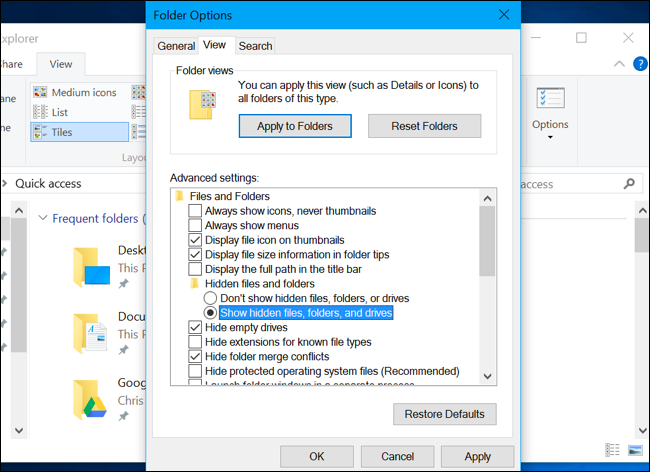
Naviguez vers le répertoire suivant pour trouver ces dossiers:
C:UsersUSERNAMEAppDataLocallxss
Le système Ubuntu fichiers sont stockés à:
C:UsersUSERNAMEAppDataLocalLxssrootfs
Votre Ubuntu compte d’utilisateur à domicile du dossier est stocké à:
C:UsersUSERNAMEAppDataLocalLxsshomeUSERNAME
Le compte racine du dossier d’accueil est stocké à:
C:UsersUSERNAMEAppDataLocalLxssroot
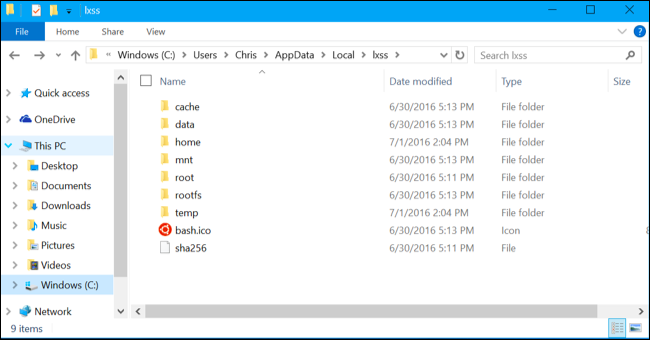
Lorsque Votre Système Windows Lecteur Apparaît dans Bash
L’Ubuntu shell Bash environnement complète de votre système Windows disponible sur le disque de sorte que vous pouvez travailler avec les mêmes fichiers dans les deux environnements. Cependant, l’environnement Bash n’est pas simplement le jeter vous dans votre lecteur C:. Au lieu de cela, il vous place dans / ou le répertoire racine, vous auriez sur Linux. Si vous effectuez une commande ls pour afficher le contenu du répertoire, il vous suffit de voir la Ubuntu répertoires qui fournissent de l’environnement Linux.
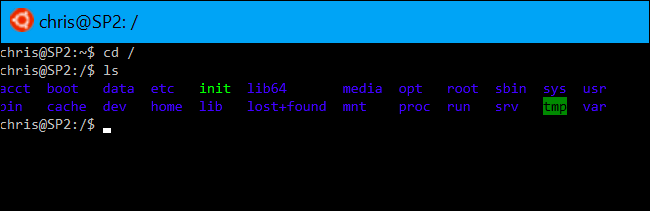
ARTICLE CONNEXE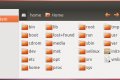 HTG Explique: Le Répertoire Linux Structure Expliqué
HTG Explique: Le Répertoire Linux Structure Expliqué
Si vous venez de Windows, le système de fichier Linux structure peut sembler particulièrement exotiques. Le lecteur C: et les lettres de lecteur… [Lire l’Article]
Votre système Windows de lecteur et d’autres lecteurs connectés sont exposés dans le répertoire /mnt/ ici, où d’autres lecteurs sont traditionnellement mis à disposition dans le répertoire Linux structure. Plus précisément, vous trouverez le lecteur C: à la suite dans l’environnement Bash:
/mnt/c
Pour modifier ce répertoire avec la commande “cd”, exécutez la commande suivante:
cd /mnt/c
Si vous avez un lecteur D:, vous verrez qu’il se trouve dans /mnt/d, et ainsi de suite.
Par exemple, pour accéder à un fichier stocké à C:UsersChrisDownloadsFile.txt, vous devez utiliser le chemin d’accès /mnt/c/Users/Chris/Downloads/File.txt dans l’environnement Bash.
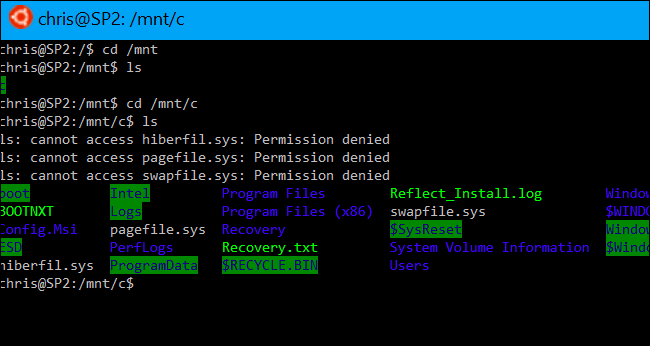
Notez que, lors de l’accès à des fichiers système de Windows, votre shell Bash de l’environnement dispose des autorisations qu’il a été lancé. Si vous avez lancé normalement à partir du raccourci, il aura les mêmes autorisations d’accès au fichier de votre compte d’utilisateur Windows.
Par exemple, si vous souhaitez accéder à l’C:UsersAdministrator dossier, vous devez faire un clic droit sur le shell Bash de raccourci et sélectionnez “Exécuter en tant qu’Administrateur” pour lancer le shell Bash avec des privilèges d’Administrateur Windows.
Cela fonctionne exactement comme l’Invite de Commande, qui doit être lancé en tant qu’Administrateur si vous avez besoin d’un accès en écriture de l’Administrateur uniquement les fichiers, ou l’accès en écriture aux fichiers système. Vous ne pouvez pas utiliser “sudo” dans l’environnement Bash.